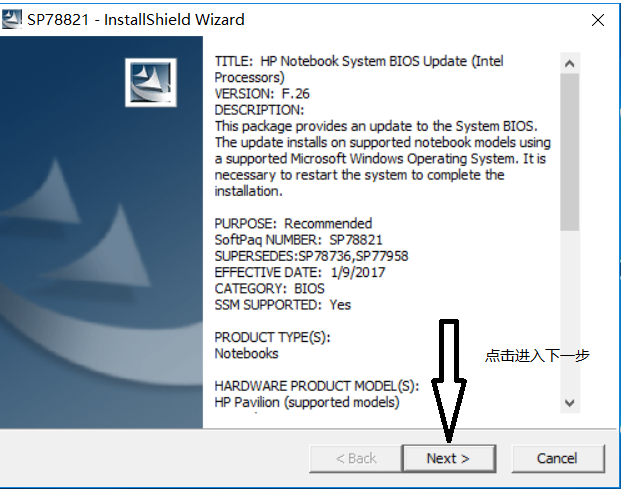
升级BIOS可以解决一些特殊的电脑故障的同时还能获得许多新功能,那么怎么去升级惠普bios呢?下面就来教大家惠普电脑更新bios的一个方法吧。
1、首先我们要在惠普官网下载BIOS,然后双击运行,点击 NEXT,进入下一步。
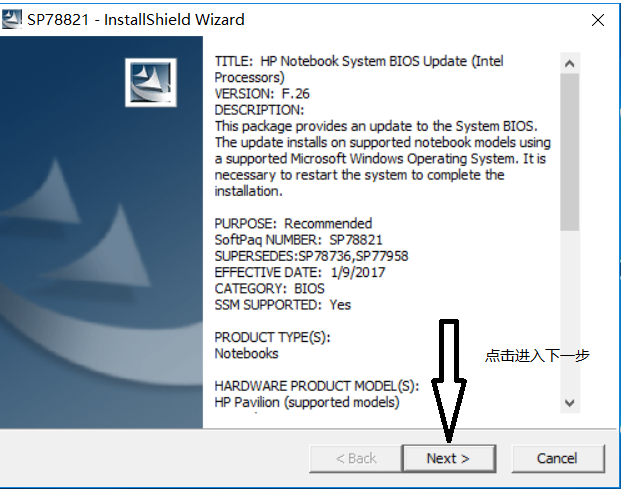
2、选择 I accept 然后点击NEXT 进入下一步。
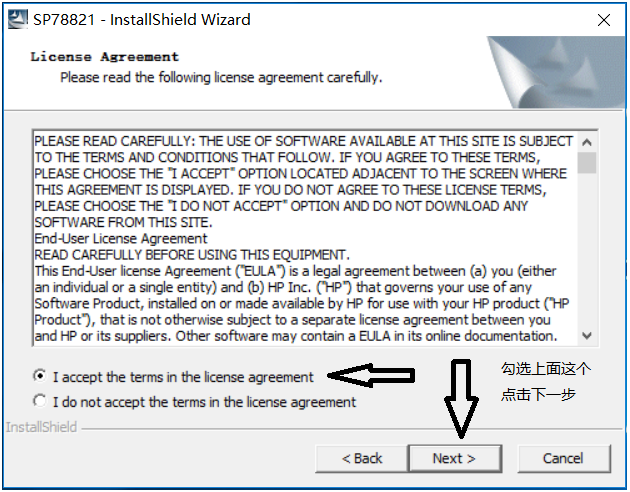
3、点击NEXT进入下一步。
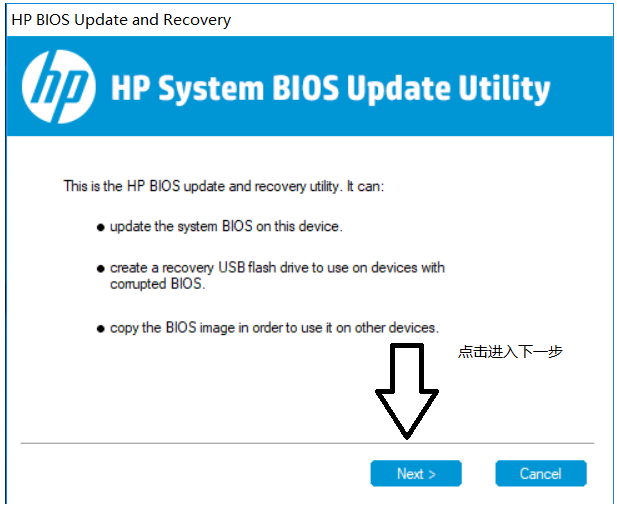
4、选择 Update ,然后点击 NEXt进入下一步。
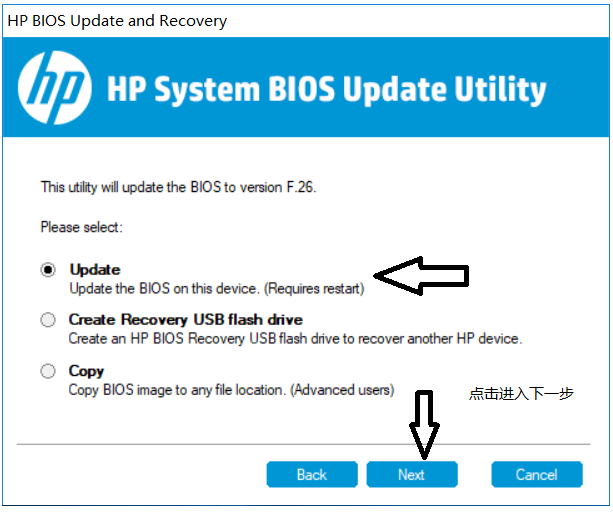
5、插上充电器,然后点击NEXT进入下一步。
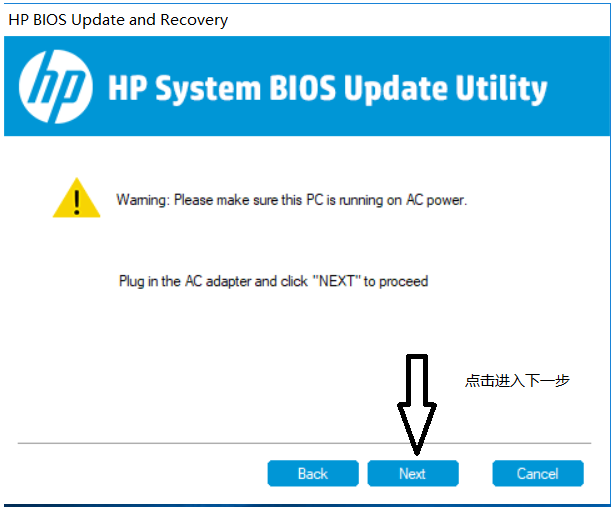
6、准备完毕,点击 Restart Now 进入下一步安装模式,直到进入系统桌面才算安装完成,安装过程,风扇会持续高速运行。
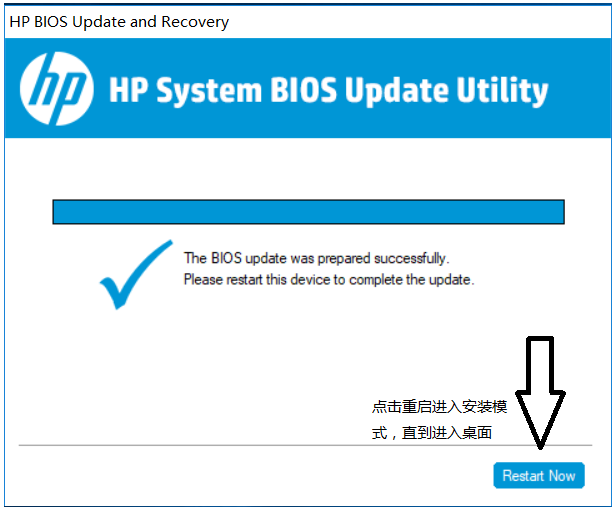
上述就是和大家分享的惠普电脑升级bios的方法了,大家如果想要给电脑升级bios的话可以参考上述方法.






 粤公网安备 44130202001059号
粤公网安备 44130202001059号